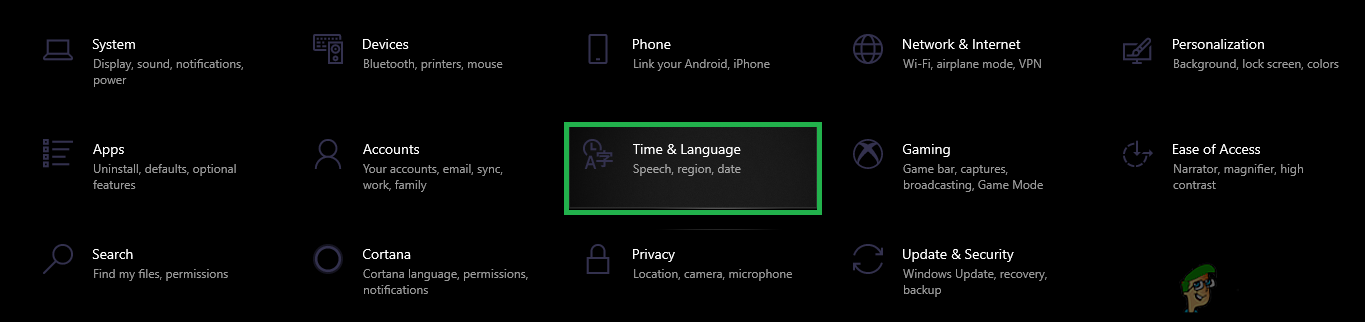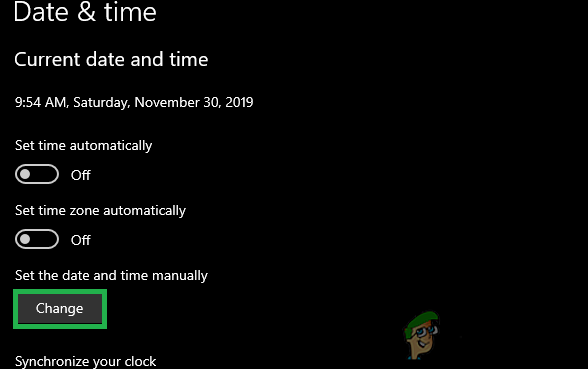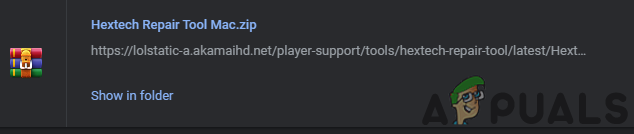“ ใน e ได้กู้คืนการติดตั้งนี้เป็น League of Legends เวอร์ชันเก่ากว่า ” เกิดข้อผิดพลาดขณะแพตช์ League of Legends และผู้ใช้ติดอยู่ในวงจรของการฟื้นฟูและอัปเดต ข้อผิดพลาดนี้มักเกิดจากปัญหาเกี่ยวกับการกำหนดค่าวันที่และเวลา

เราได้คืนค่าการติดตั้งนี้เป็นเวอร์ชันเก่าของ League of Legends Error
อะไรเป็นสาเหตุของข้อผิดพลาด“ เราได้กู้คืนการติดตั้งนี้เป็นเวอร์ชันเก่าของ League of Legends” ใน League of Legends?
เราพบว่าสาเหตุพื้นฐานคือ:
- การตั้งค่าวันที่และเวลา: ในบางกรณีการตั้งค่าวันที่และเวลาของคอมพิวเตอร์อาจไม่ได้รับการกำหนดค่าอย่างเหมาะสมเนื่องจากข้อผิดพลาดนี้เกิดขึ้น การกำหนดค่าวันที่และเวลามีความสำคัญเนื่องจากเซิร์ฟเวอร์ใช้สิ่งเหล่านี้เพื่อกำหนดเขตเวลาและตรวจสอบใบรับรองซึ่งมีความสำคัญในการสร้างการเชื่อมต่อที่ปลอดภัย
- แพทช์เซิร์ฟเวอร์ผิดพลาด: นอกจากนี้ยังพบว่าในบางกรณีการตั้งวันที่และเวลาเป็นวันก่อนเวลาจริงจะช่วยแก้ปัญหาได้ สิ่งนี้สามารถอธิบายได้ว่าเป็นปัญหาเกี่ยวกับตัวเรียกใช้งานเท่านั้นและดูเหมือนว่าจะไม่มีคำอธิบายใด ๆ เบื้องหลังวิธีแก้ปัญหา
- ไฟล์เกม: นอกจากนี้ยังเป็นไปได้ว่าไฟล์เกมบางไฟล์อาจหายไปหรืออาจเสียหายเนื่องจากข้อผิดพลาดนี้เกิดขึ้น ไฟล์เกมทั้งหมดควรอยู่ในตำแหน่งที่ถูกต้องเพื่อให้ตัวเรียกใช้งานสามารถแพตช์เกมเป็นเวอร์ชันล่าสุดได้ มิฉะนั้นก็สามารถ ป้องกันไม่ให้เกมเปิด
โซลูชันที่ 1: ปรับแต่งวันที่และเวลา
มีผลลัพธ์ที่แยกออกจากปัญหานี้บางคนประสบปัญหานี้เนื่องจากการตั้งค่าวันที่และเวลา ไม่ได้กำหนดค่า อย่างถูกต้องในขณะที่คนอื่นสามารถข้ามปัญหานี้ได้เนื่องจากการตั้งค่าวันที่และเวลาของพวกเขาได้รับการกำหนดค่าไม่ถูกต้อง เราจะลองแก้ไขทั้งสองอย่างนี้
- กด “ Windows” + ' ผม ” เพื่อเปิดการตั้งค่าและคลิกที่ไฟล์ 'เวลา & ภาษา ” ตัวเลือก
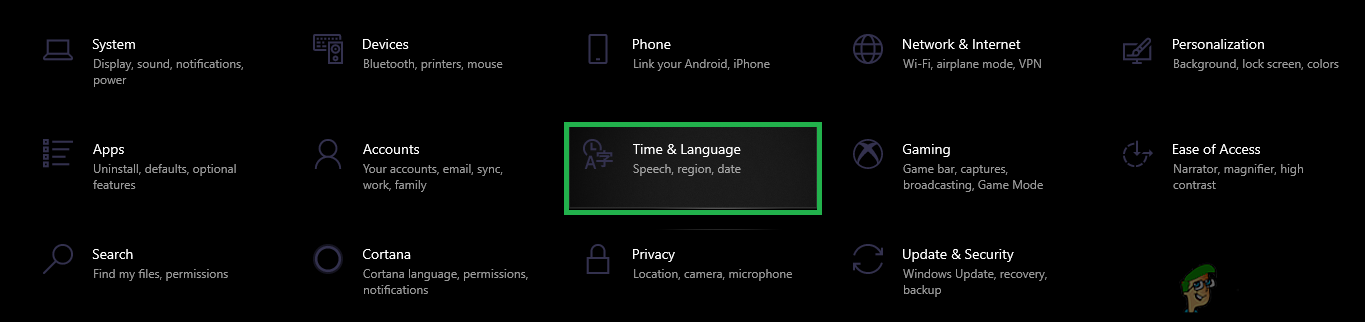
คลิกที่ตัวเลือก“ เวลาและภาษา”
- คลิกที่ “ ตั้งเวลาโดยอัตโนมัติ” สลับเพื่อปิด

คลิกที่ปุ่มสลับ 'ตั้งเวลาอัตโนมัติ'
- คลิกที่ปุ่มสลับอีกครั้งเพื่อเปิดอีกครั้ง
- กลับไปที่เกมและ ตรวจสอบ เพื่อดูว่าสามารถแก้ไขเกมได้หรือไม่
- หากลูปการแก้ไขยังคงดำเนินต่อไปให้กลับไปที่ไฟล์ 'เวลา & ภาษา' การตั้งค่าและคลิกที่ “ ตั้งเวลาโดยอัตโนมัติ” สลับเพื่อปิด

คลิกที่ปุ่มสลับ 'ตั้งเวลาอัตโนมัติ'
- คลิกที่ “ เปลี่ยน” ตัวเลือกด้านล่าง “ ตั้งเวลาด้วยตนเอง” ปุ่ม.
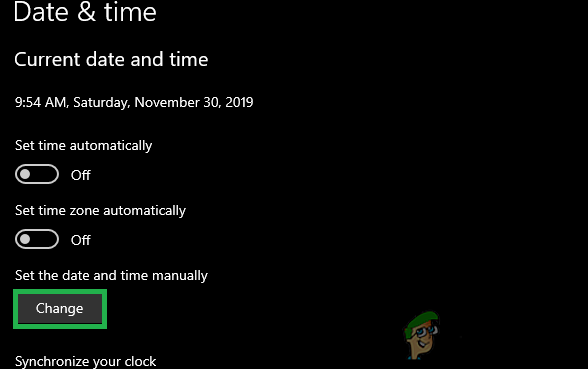
คลิกที่ตัวเลือก“ เปลี่ยน”
- ตอนนี้ตั้งเวลาและวันที่ที่แน่นอน '24 ชั่วโมง' หลังเวลาและวันที่จริง
- ตรวจสอบ เพื่อดูว่าปัญหายังคงมีอยู่หรือไม่
- หากแพตช์ลูปได้รับการแก้ไขคุณสามารถเปลี่ยนเวลากลับเป็นปกติได้จากการตั้งค่า
โซลูชันที่ 2: การใช้ Hex Tool
นักพัฒนาของ Riot Games ขอแนะนำเครื่องมือแก้ไขอัตโนมัติเพื่อแก้ไขปัญหาใด ๆ กับเกมของพวกเขาและเราจะใช้เครื่องมือดังกล่าวในกรณีของเราเพื่อตรวจสอบว่ามีไฟล์ที่หายไปจากเกมหรือไม่ สำหรับการที่:
- คุณสามารถดาวน์โหลดเครื่องมือสำหรับ Windows ได้จาก ที่นี่ และสำหรับ Mac จาก ที่นี่ .
- คลิกขวา บนไฟล์ zip ที่ดาวน์โหลดมาแล้วเลือกไฟล์ 'แตกไฟล์…' ตัวเลือก
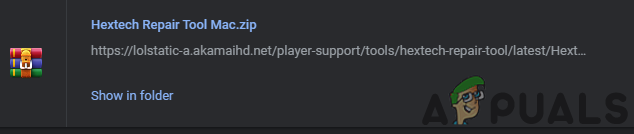
การแตกไฟล์ Zip
- สารสกัด ไฟล์ไปยังโฟลเดอร์ที่คุณเลือกและเรียกใช้ไฟล์ปฏิบัติการหลักภายในโฟลเดอร์
- ติดตาม คำแนะนำบนหน้าจอเพื่อเรียกใช้เครื่องมือและสแกนหาภาวะแทรกซ้อนใด ๆ กับเกม
- ตรวจสอบ เพื่อดูว่าปัญหายังคงมีอยู่หรือไม่หลังจากสแกนและแก้ไขเกม